Amarok/QuickStartGuide/TheAmarokWindow/it: Difference between revisions
Appearance
vicario mancanza lavoro altrui |
vicario mancanza lavoro altrui |
||
| Line 26: | Line 26: | ||
# Riprodurre la musica nella tua scaletta utilizzando il riquadro ''Scaletta'' e/o la ''barra degli strumenti''. | # Riprodurre la musica nella tua scaletta utilizzando il riquadro ''Scaletta'' e/o la ''barra degli strumenti''. | ||
Potresti anche voler trasferire alcune delle tue musiche su un lettore musicale portatile come un iPod. Le prossime sezioni ti spiegheranno come. | |||
Revision as of 18:23, 13 May 2011
La finestra di Amarok
La finestra di Amarok è progettata per permetterti di riscoprire la tua musica. Quindi ti offre quante più informazioni possibili sulla tua musica. Anche se molti utenti gradiranno la disposizione predefinita, questa è completamente personalizzabile.
Disposizione predefinita della finestra di Amarok
Al momento dell'installazione Amarok apparirà così:
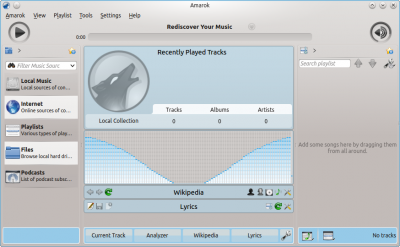
La finestra di Amarok ha quattro parti principali:
- sotto il menu di primo livello c'è la Barra degli strumenti che si trova sopra tre riquadri:
- le tue Fonti multimediali (collezione musicale e altri media) nel riquadro sinistro,
- il riquadro Contesto al centro e
- la Scaletta nel riquadro destro.
Utilizzare la finestra di Amarok per gestire e riprodurre la propria musica
Riprodurre la musica con Amarok richiede di solito due passaggi:
- Crea una scaletta selezionando alcune delle tracce nella tua collezione che troverai elencate nel riquadro Fonti multimediali e invia la tua musica nel riquadro Scaletta.
- Riprodurre la musica nella tua scaletta utilizzando il riquadro Scaletta e/o la barra degli strumenti.
Potresti anche voler trasferire alcune delle tue musiche su un lettore musicale portatile come un iPod. Le prossime sezioni ti spiegheranno come.
